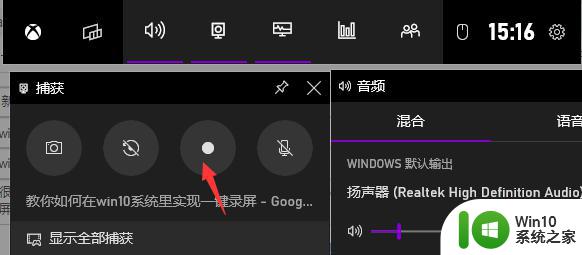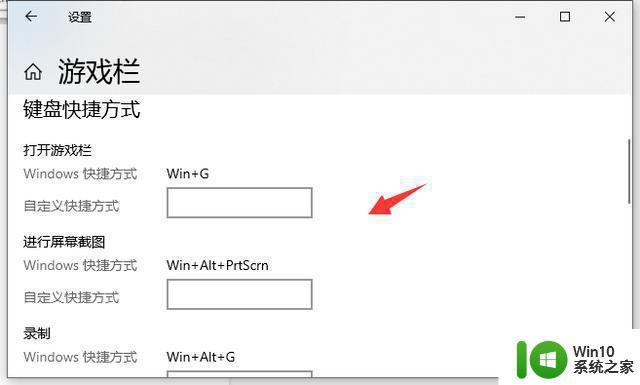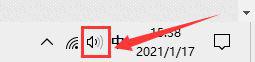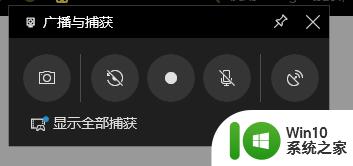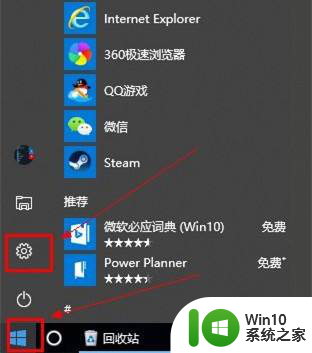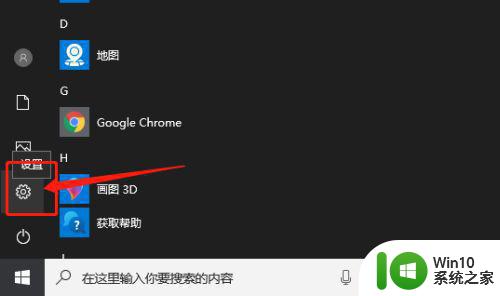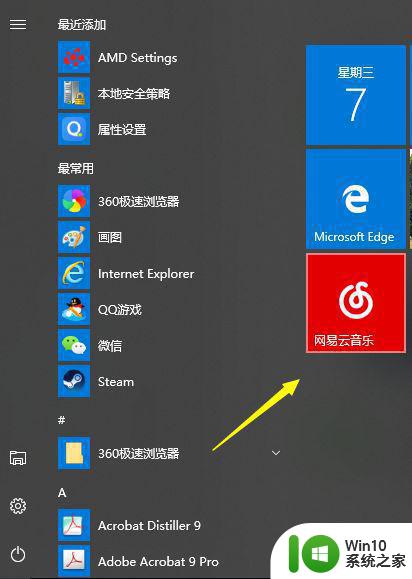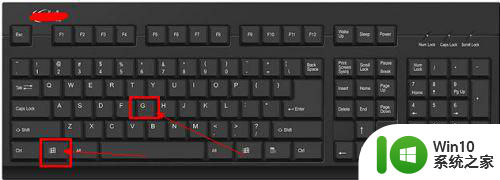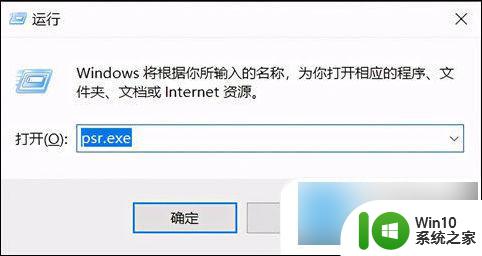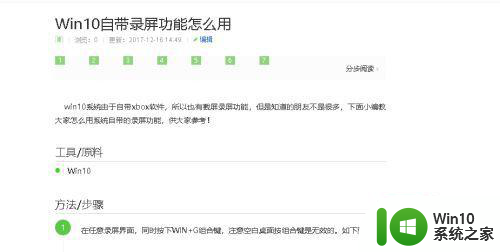windows10自带录屏怎么用 win10如何开启录屏
更新时间:2023-12-27 14:28:03作者:zheng
有些用户想要使用win10电脑自带的录屏功能录制屏幕,但是不知道具体的使用方法是什么,今天小编就给大家带来windows10自带录屏怎么用,如果你刚好遇到这个问题,跟着小编一起来操作吧。
方法如下:
1. 按下键盘快捷键Win + i 打开设置界面,然后选择游戏选项点击进入。
2. 您可以在游戏栏中看到打开按钮,选择打开。

3. 按照键盘快捷方式上的快捷按钮,同时按键盘上的Win + Alt + G,开始录制。
4.同时按键盘上的Win + Alt + R,或单击“停止录制”按钮停止录制。

以上就是windows10自带录屏怎么用的全部内容,如果有遇到这种情况,那么你就可以根据小编的操作来进行解决,非常的简单快速,一步到位。